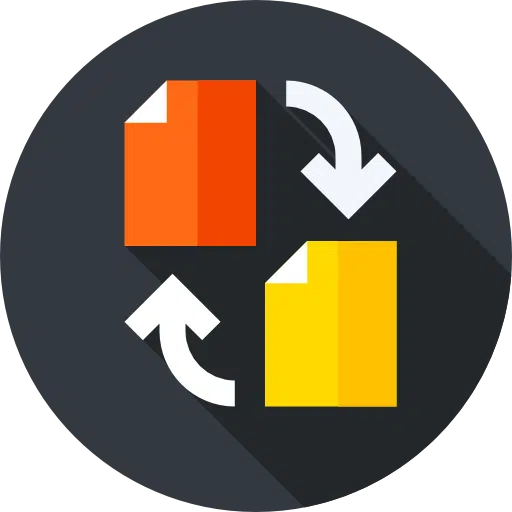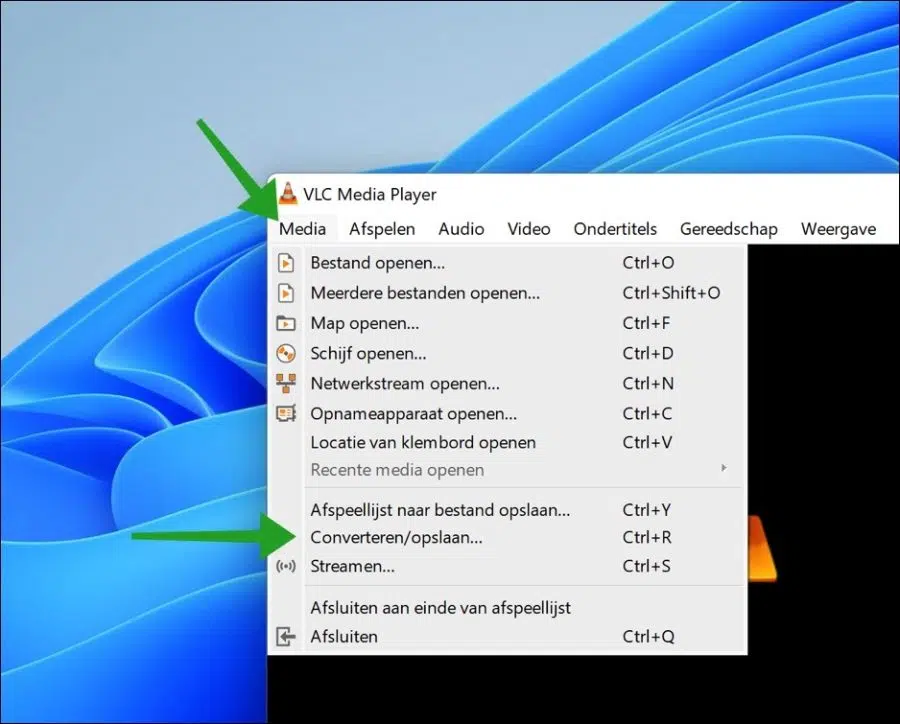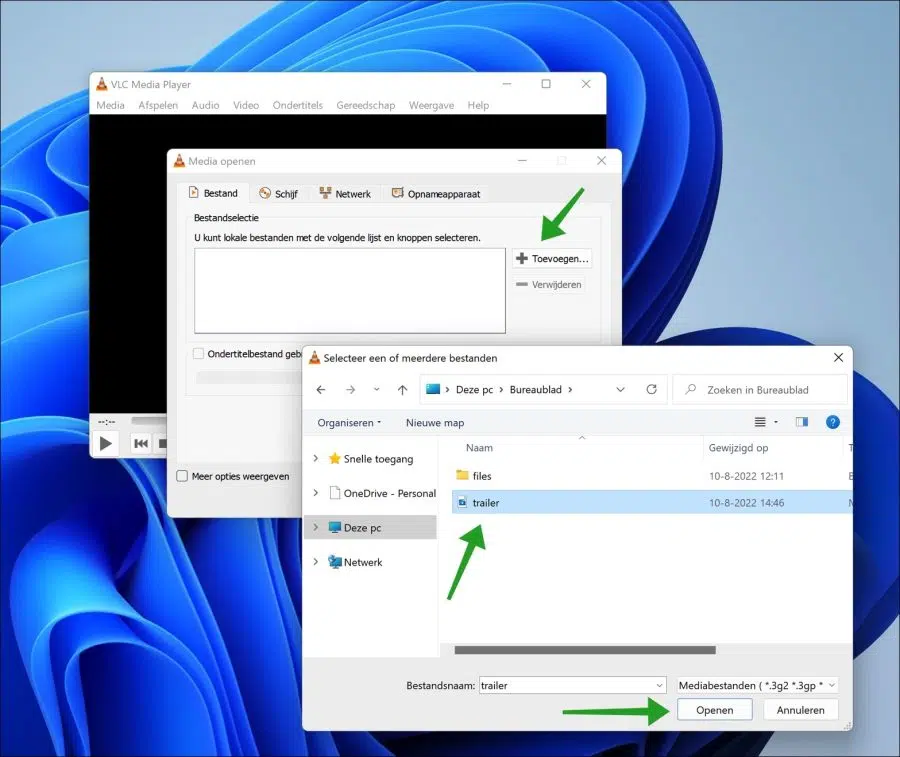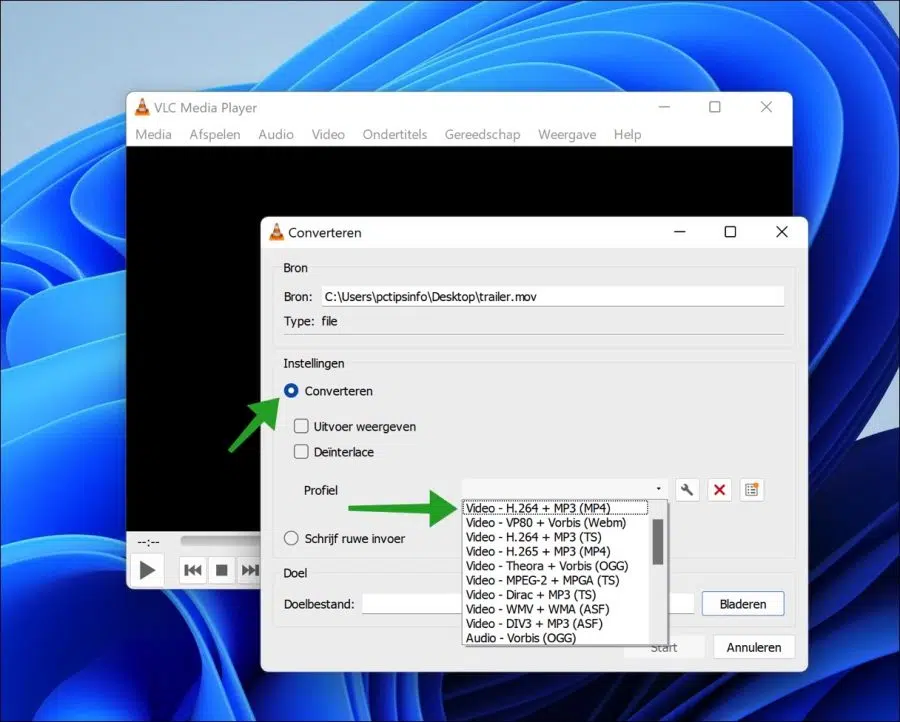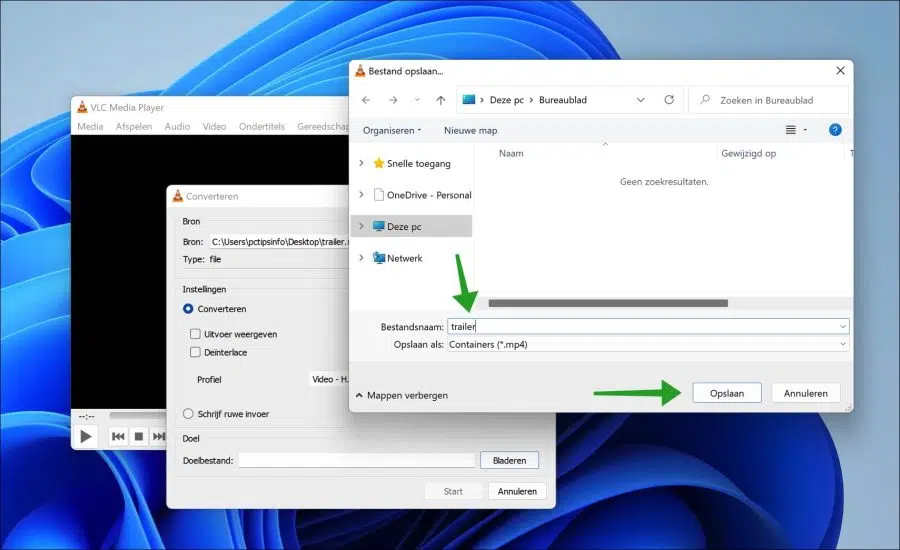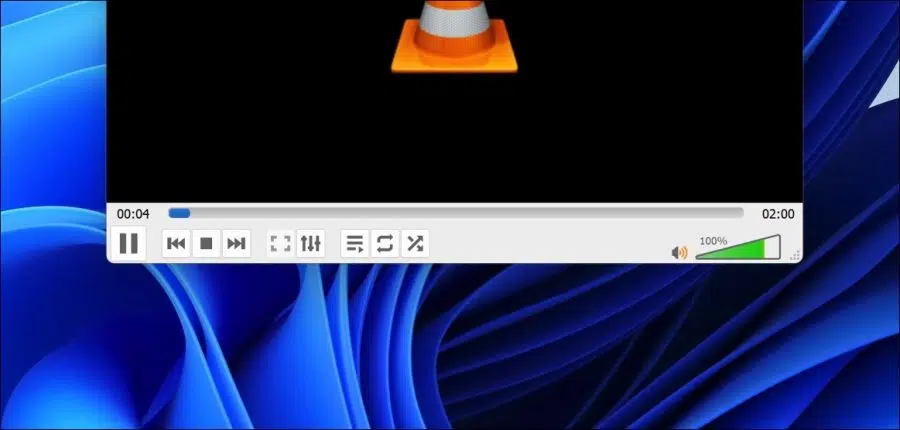MOV वीडियो फ़ाइल एक वीडियो प्रारूप है जिसे विकसित किया गया है Apple. यह एक MPEG 4 वीडियो कंटेनर फ़ाइल है जिसका उपयोग मुख्य रूप से किया जाता है Appleका क्विकटाइम प्रोग्राम।
क्योंकि MOV फ़ाइलों में अक्सर उच्च गुणवत्ता वाले ऑडियो और वीडियो होते हैं, MOV फ़ाइल अक्सर बड़ी होती है। MP4 वीडियो फ़ाइल में कनवर्ट करना, जो विभिन्न वीडियो प्लेयरों द्वारा भी बेहतर समर्थित है, एक अच्छा विकल्प है।
विंडोज़ में, आप एक वीडियो फ़ाइल को कई निःशुल्क ऐप्स के साथ कनवर्ट कर सकते हैं। यह आलेख आपको दिखाता है कि MOV को MP4 में कैसे परिवर्तित करें VLC मीडिया प्लेयर.
Windows 4 या Windows 11 में MOV वीडियो फ़ाइल को MP10 में कनवर्ट करें
से शुरू करना है वीएलसी मीडिया प्लेयर डाउनलोड करें आपके कंप्यूटर के लिए। इसके बाद इंस्टॉलेशन प्रोसेस को फॉलो करते हुए इस ऐप को अपने कंप्यूटर में इंस्टॉल करें।
इंस्टालेशन के बाद VLC खोलें। मेनू में, पहले "मीडिया" पर क्लिक करें और फिर "कन्वर्ट/सेव" पर क्लिक करें।
फिर MOV फ़ाइल का चयन करने के लिए "जोड़ें" बटन पर क्लिक करें। MOV फ़ाइल पर क्लिक करें और फिर "खोलें" पर क्लिक करें।
"कन्वर्ट" सेटिंग पर क्लिक करें और "वीडियो - H.264 + MP3 (MP4)" प्रोफ़ाइल चुनें।
"लक्ष्य फ़ाइल" के आगे "ब्राउज़ करें" बटन पर क्लिक करें और परिवर्तित फ़ाइल को सहेजने के लिए एक स्थान चुनें। एक पहचानने योग्य नाम दर्ज करें और "सहेजें" पर क्लिक करें।
अब रूपांतरण शुरू हो जाएगा. आप इसे टाइमलाइन के नीचे पहचान लेंगे. फ़ाइल के आकार के आधार पर, इसमें कुछ मिनटों से लेकर घंटों तक का समय लग सकता है।
मैं आशा करता हूं कि इससे आपको मदद मिली होगी। पढ़ने के लिए आपका शुक्रिया!
यह भी पढ़ें: